关闭系统还原和卷影复制的方法:
1、首先我们可以打开具有管理员权限的命令行窗口,win+s搜索 cmd,在命令提示符上单击右键选择“以管理员身份运行”;
2、 在命令提示符中输入如下命令:vssadmin List ShadowStorage
这样,即会显示系统还原与卷影复制所占用的空间。如果这个数字大得出奇,那么,基本上可以肯定是这个问题了,只有将这些释放,您对硬盘的调整操作才能继续进行。
3、接着我们进行关闭,在“磁盘清理”工具扫描磁盘完毕显示的“***盘的磁盘清理”窗口中点击底部的“清理系统文件”按钮,如图:
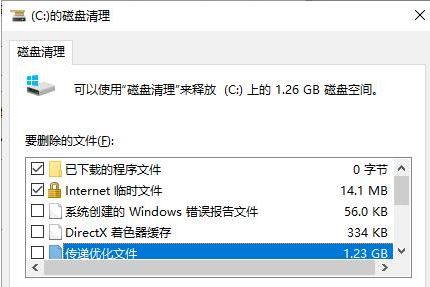
4、“磁盘清理”工具就会继续扫描可被清理的系统文件,在接下来显示的扫描结果窗口中,除了“磁盘清理”标签,不知道你注意到还有一个“其他选项”标签,如图:
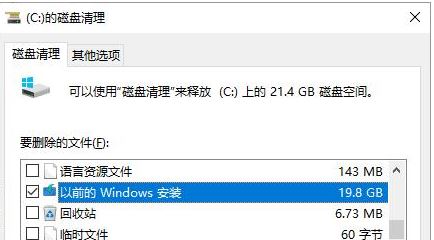
5、切换到“其他选项”标签,你即可看到“系统还原和卷影复制”项,如下图所示:
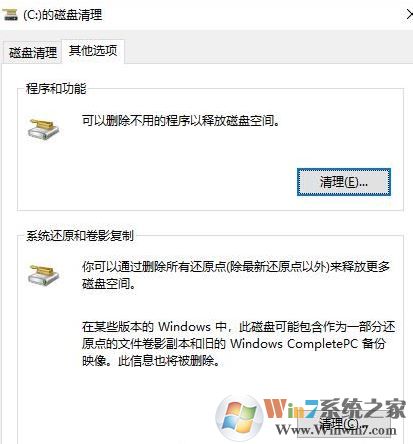
6、最后我们只需点击“清理”按钮,会弹出对话框,提示“将会删除除最新还原点外的所有还原点”,点击“删除”,再点击“确定”,再次弹出删除确认对话框,点击“删除文件”即可完成“系统还原和卷影复制”的清理,非常的简单哦!
以上便是winwiwn7小编给大家分享的关于wim10系统中关闭“系统还原和卷影复制”的详细操作方法!